Dacă vedeți mesajul de eroare „DRIVER IRQL NOT LESS OR EGAL NDIS.Sys” în Windows 10, atunci nu sunteți singur. Mulți utilizatori de pe forumurile Microsoft s-au plâns de această problemă și nu au o soluție adecvată pentru aceasta.
-s-
Cu toate acestea, merită menționând că am găsit o soluție pentru eroarea „DRIVER IRQL NOT LESS OR EGAL NDIS.Sys” din Windows 10 și vă vom spune mai jos cum să o remediați.
Dar merită remarcat și faptul că această eroare este cauzată de o specificație coruptă a interfeței driverului de rețea sau NDIS și vă vom arăta cum să o reparați.

Citiți și:
Cum să remediați Eroare „DRIVER IRQL NOT LLES OR EGAL NDIS.Sys” în Windows 10?
-s-
1. Schimbați politicile hard diskului
Este posibil ca dacă activați memorarea în cache de scriere pe hard disk, poate rezolva problema NDIS.sys corupt. Pentru a face acest lucru, urmați acești pași:
Apăsați pe Windows + R pentru a lansa fereastra Run și tastați devmgmt.msc și apăsați Enter. 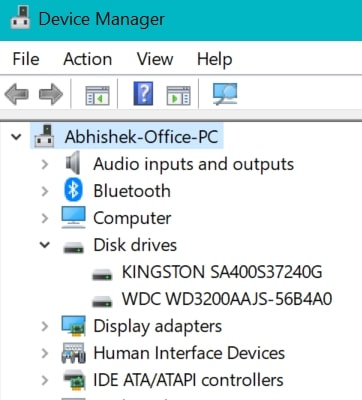 Aceasta va deschide fereastra Manager dispozitive de pe computer. Extindeți Unitățile de disc și apoi dați clic dreapta pe unitățile HDD/SSD. Acum, faceți clic pe Proprietăți și accesați Politici fila.
Aceasta va deschide fereastra Manager dispozitive de pe computer. Extindeți Unitățile de disc și apoi dați clic dreapta pe unitățile HDD/SSD. Acum, faceți clic pe Proprietăți și accesați Politici fila. 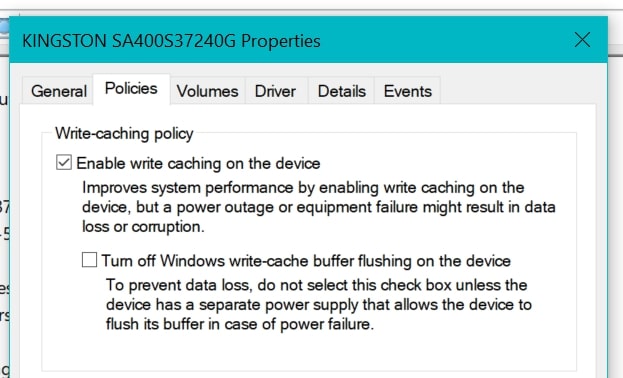 Bifați opțiunea de Activare cache de scriere pe dispozitiv. Faceți clic pe OK pentru a salva modificările și închideți fereastra Manager dispozitive.
Bifați opțiunea de Activare cache de scriere pe dispozitiv. Faceți clic pe OK pentru a salva modificările și închideți fereastra Manager dispozitive.
Acum, puteți reporni computerul și vedeți dacă problema este rezolvată.
2. Efectuați diagnosticarea memoriei în modul sigur
Așa cum am menționat mai devreme, NDIS.sys corupt ar putea fi principalul motiv din spatele acestei erori, motiv pentru care vom efectua diagnosticarea memoriei în modul sigur pentru a verifica dacă memoria este coruptă.
Pentru a face acest lucru, apăsați pe Windows + R și deschideți caseta de dialog Executare. Tastați ms-settings:recovery în interiorul casetei și apăsați pe Enter. 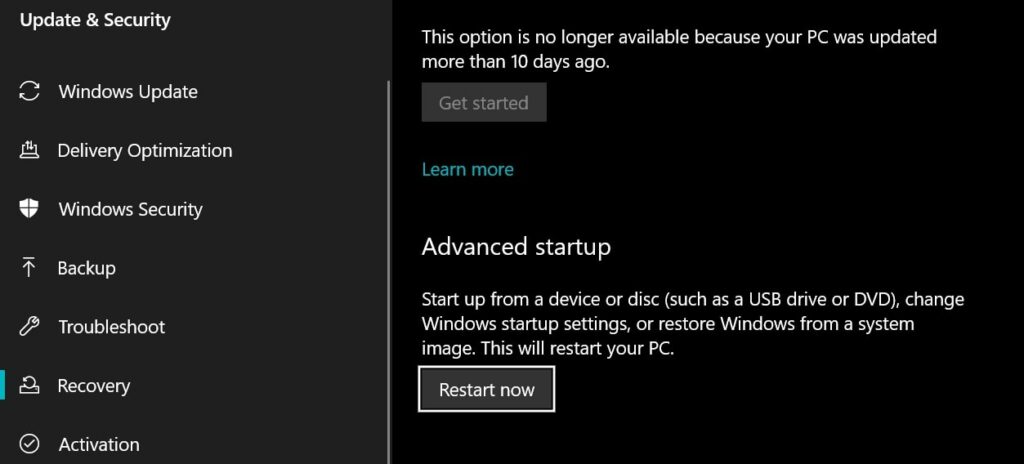 Acum, accesați Recuperare > Pornire avansată și faceți clic pe Reporniți acum. Faceți clic pe Depanați > Avansat Opțiuni din opțiuni și apoi faceți clic pe Setări de pornire. Faceți clic pe Reporniți apoi apăsați pe 4 pentru a reporni computerul în modul sigur..Odată ce computerul dvs. este repornit în modul sigur, deschideți caseta de dialog Run apăsând Win+R. Tastați mdsched.exe și apăsați pe Enter. Aceasta va deschide fereastra Diagnosticare memorie Windows.
Acum, accesați Recuperare > Pornire avansată și faceți clic pe Reporniți acum. Faceți clic pe Depanați > Avansat Opțiuni din opțiuni și apoi faceți clic pe Setări de pornire. Faceți clic pe Reporniți apoi apăsați pe 4 pentru a reporni computerul în modul sigur..Odată ce computerul dvs. este repornit în modul sigur, deschideți caseta de dialog Run apăsând Win+R. Tastați mdsched.exe și apăsați pe Enter. Aceasta va deschide fereastra Diagnosticare memorie Windows. 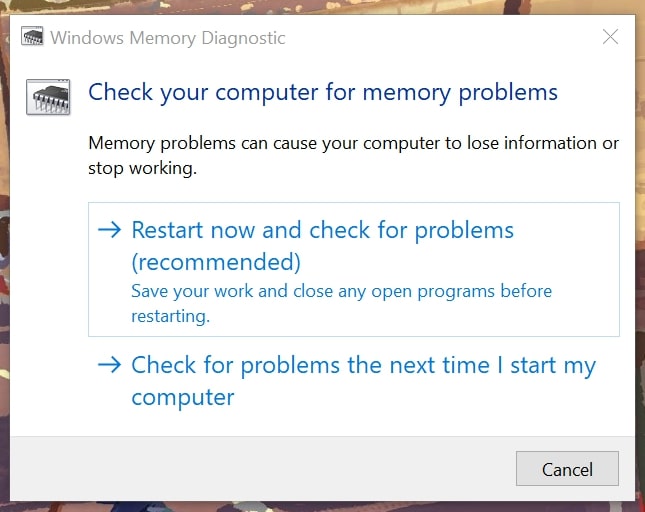 În acest fereastră, selectați opțiunea de Reporniți acum și verificați dacă există probleme (recomandat)
În acest fereastră, selectați opțiunea de Reporniți acum și verificați dacă există probleme (recomandat)
Acum, computerul dvs. va fi repornit, iar sistemul va verifica dacă există probleme cu memoria dvs. Dacă sunt găsite probleme cu memoria dvs., sistemul va încerca să le rezolve și să vă rezolve problemele data viitoare când reporniți computerul.
3. Efectuați verificarea operațiunii discului
Dacă ați aflat că memoria dvs. este în regulă, atunci ar trebui să verificați și discurile de pe computer pentru a vă asigura că funcționează bine. Pentru a efectua operația Verificare disc pe computer, urmați acești pași:
-s-
Faceți clic pe butonul Windows , tastați CMD, și dați clic pe Run as Administrator pentru a deschide CMD în modul de administrare. Acceptați permisiunile așa cum vi se solicită. Notă: Înlocuiți chkdsk/f/r C: Verificați toate unitățile de pe computer una după alta și vedeți rezultatele. Reporniți computerul până la urmă unitățile au fost verificate și problema dvs. ar trebui rezolvată până acum. Dacă problema dvs. încă nu este remediată, atunci ultima opțiune este să reveniți sistemul la un punct în care totul funcționează bine. Practic, acest lucru este cunoscut sub numele de Sistem Restaurați, iar Windows creează deja puncte de restaurare a sistemului pe computer, astfel încât să puteți reveni la el dacă ceva nu merge bine. Pentru a reveni la un punct de restaurare a sistemului din trecut, urmați acești pași: Accesați Meniul Start din Windows, tastați Panou de control și deschideți primul rezultat. Acum, accesați această cale: Panou de control\Toate elementele panoului de control\Recuperare copiând și lipindu-l în bara de adrese din partea de sus. Dar suntem siguri că acest lucru va rezolva toate problemele pe care le aveți, motiv pentru care vă recomandăm să restaurați sistemul la acel punct. Acest articol a explicat totul cu privire la eroarea „DRIVER IRQL NOT LLES OR EGAL NDIS.Sys” și cum să o remediați pe Windows 10. Sperăm că acest articol a fost ușor de urmărit pentru dvs. și ați reușit să rezolvați această problemă pe PC-ul dvs. o dată pentru totdeauna. Prin aceasta, împărtășiți articolul prietenilor și familiei dvs. și informați-le despre remedierea acestei probleme pentru computerul lor. — 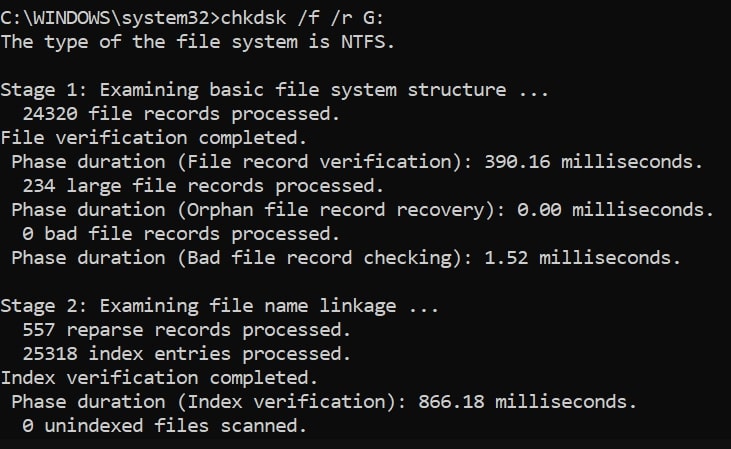 Acum, tastați următoarea comandă în fereastra CMD: chkdsk/f/r
Acum, tastați următoarea comandă în fereastra CMD: chkdsk/f/r 4. Rulați Restaurare sistem
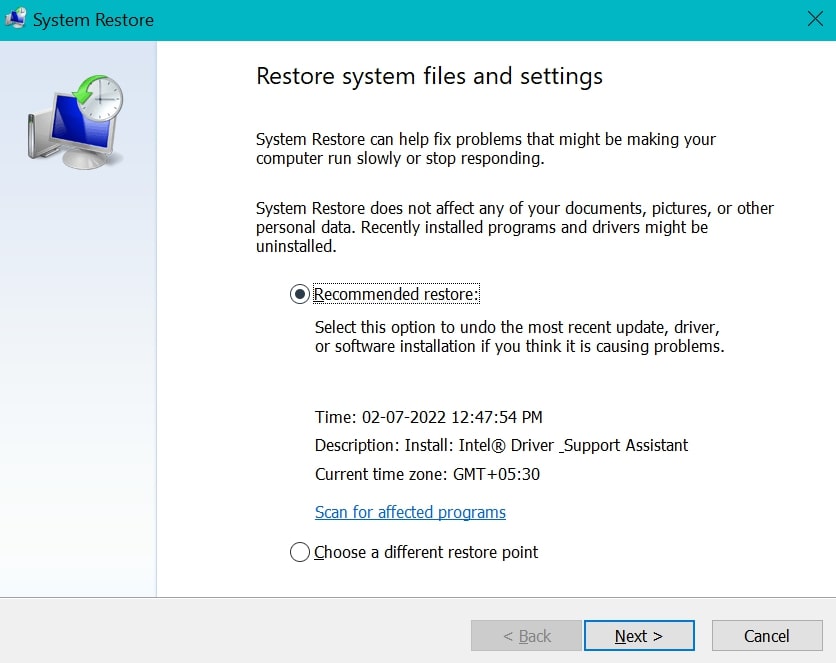 Faceți clic pe Deschideți Restaurare sistem și vi se va afișa cel mai bun punct de restaurare a sistemului pentru computerul dvs. Dacă vă convine, faceți clic pe Înainte și urmărește >instrucțiunile de pe ecran pentru a vă restabili sistemul în acel punct. Rețineți că, dacă ați făcut orice modificare în sistem după ce punctul de restaurare a sistemului a fost creat, acele modificări se vor pierde.
Faceți clic pe Deschideți Restaurare sistem și vi se va afișa cel mai bun punct de restaurare a sistemului pentru computerul dvs. Dacă vă convine, faceți clic pe Înainte și urmărește >instrucțiunile de pe ecran pentru a vă restabili sistemul în acel punct. Rețineți că, dacă ați făcut orice modificare în sistem după ce punctul de restaurare a sistemului a fost creat, acele modificări se vor pierde. Concluzie